Kutools для Word 8.90 – Примітки до випуску
Гарні новини! Kutools для Word 8.90 тут з новими зручними функціями та розширеними вдосконаленнями! Ви можете оновити цю версію або отримати безкоштовну пробну версію, завантаживши її тут.
Порада: повна функція та функція, безкоштовна пробна версія за 45 днів! Якщо 2-річний період підтримки безкоштовного оновлення не закінчився, ви маєте право безкоштовно оновити цю версію. Будь ласка, просто завантажте та встановіть його.
Нові можливості:
1. Експортуйте діапазон у файл:
Ця функція може допомогти вам легко експортувати вибраний діапазон у поточному документі Word до нового файлу, такого як документ Word, файл PDF, текстовий файл тощо. Дивіться знімок екрана:
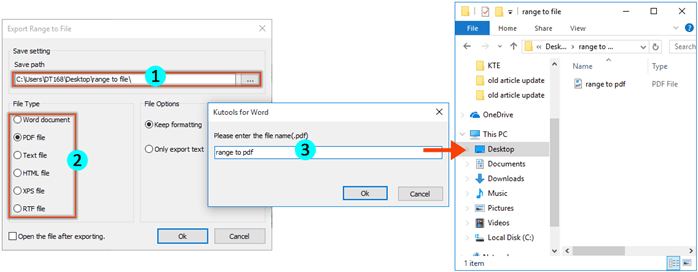
2. Додайте роздільник тисяч:
У документі Word вам може знадобитися застосувати форматування роздільника тисяч до кількох чисел. За допомогою цієї функції ви можете швидко додати роздільник тисячі до всіх чисел у виділеному чи всьому документі лише одним клацанням миші. Дивіться знімок екрана:
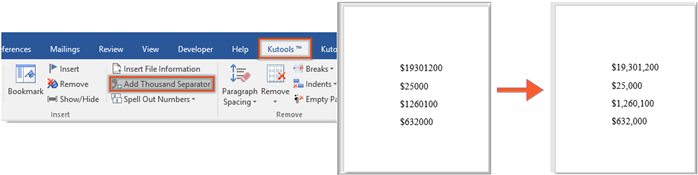
3. Вилучіть роздільники тисяч
З цим Видалити роздільники тисяч утиліта, ви можете видалити всі тисячі роздільників з чисел у вибраному діапазоні або з усього документа відразу.
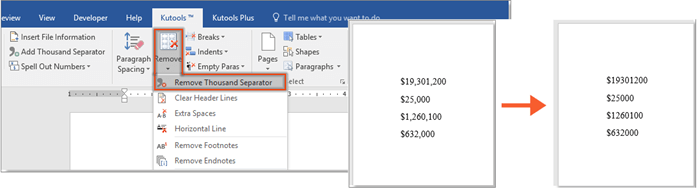
4. Випишіть числа
Ця утиліта може допомогти викласти всі числа у вибраному діапазоні або весь документ англійською чи китайською валютою лише одним клацанням миші.

Випишіть числа китайськими словами:
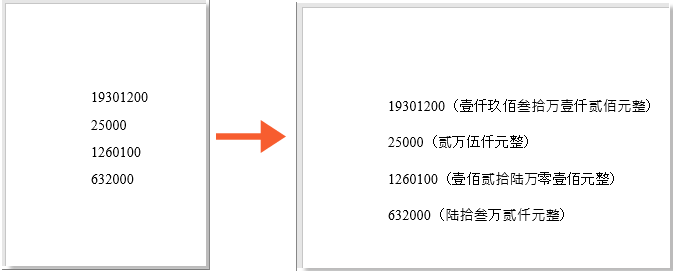
Випишіть числа англійськими словами:
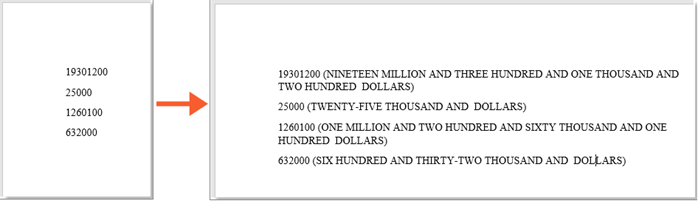
5. Китайська пунктуація
Ця утиліта допоможе вам швидко перетворити всі розділові знаки англійської мови у виділеному чи всьому документі на китайську відразу.

6. Англійська пунктуація
Навпаки, якщо ви хочете перетворити всі китайські розділові знаки в англійські відразу в діапазоні або в усьому документі, застосуйте цю функцію англійської пунктуації, щоб упоратися з цим. Дивіться знімок екрана:
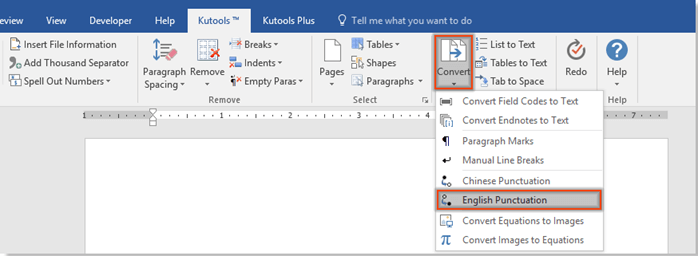
7. Очистіть рядки заголовка
Ця утиліта може допомогти видалити всі горизонтальні рядки в заголовках документів одним клацанням миші. Дивіться знімок екрана:
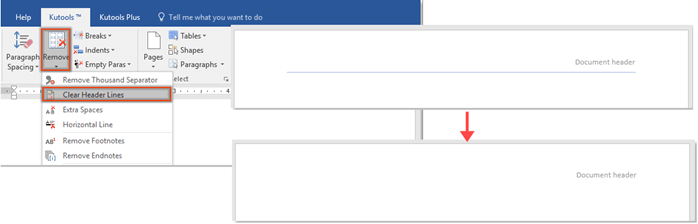
8. Вставте інформацію про файл
За допомогою цієї утиліти ви можете швидко вставити ім’я файлу, шлях до файлу в верхній або нижній колонтитул документа Word, як вам потрібно.
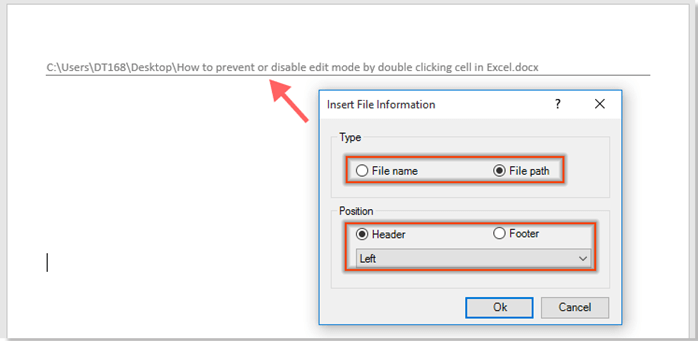
9. Таблиця транспонування
Ця утиліта допоможе вам легко транспонувати рядки та стовпці у вибраній таблиці одним клацанням миші, як показано нижче.
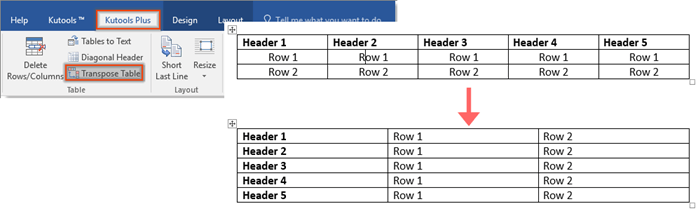
10. Скопіюйте гіперпосилання
За допомогою цієї утиліти ви можете скопіювати всі гіперпосилання або лише адреси гіперпосилань з поточного документа в буфер обміну та вставити їх у будь-яку програму, як вам потрібно.
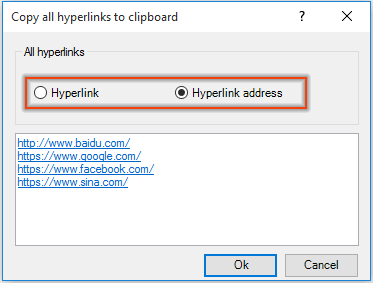
поліпшення
1. Панель закладок:
Підтримка сортування всіх закладок за назвою або розташуванням на панелі закладок.
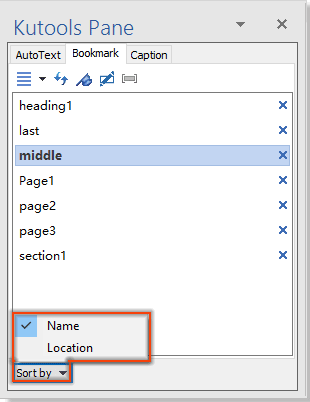
2. Організуйте групу документів:
Підтримка створення нової папки під час переміщення вибраного файлу до нової групи документів.
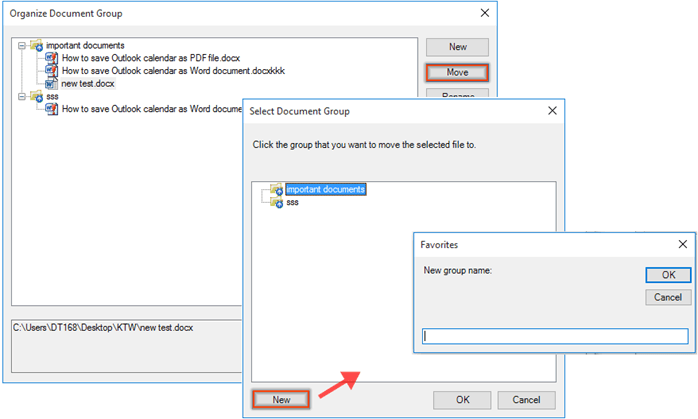
3. Видаліть стовпці порожніх рядків:
Цю функцію видалення порожніх рядків оновлено та перейменовано на Видалити рядки/стовпці. Тепер він підтримує не тільки видалення порожніх рядків і стовпців з таблиць у виділеному чи всьому документі, а й видалення повторюваних рядків і стовпців з таблиць. Дивіться знімок екрана:
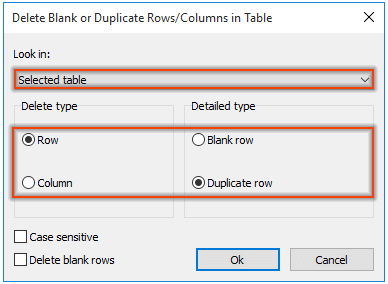
4. Налаштуйте розташування об'єктів на стрічці
Виправлено:
1. Виправлено: функція моментального знімка недійсна, якщо символ & в назві документа.
2. Виправлено: зображення таблиці стискаються під час експорту таблиць у зображення як поточний розмір таблиці за допомогою функції Експортувати таблицю до зображень.
3. Виправлено: прапорці вставлені як режим проектування з функцією Check Box (ActiveX Control).
4. Виправлено: фігури в порожніх абзацах видаляються під час застосування функції Видалити пусті позначки абзацу.
5. Виправлено: розмір зображень не узгоджується під час застосування функції «Змінити розмір зображень із виділенням».
6. Інші незначні помилки.
Гарні новини! Kutools для Word 8.90 тут з новими зручними функціями та розширеними вдосконаленнями! Ви можете оновити цю версію або отримати безкоштовну пробну версію, завантаживши її тут.
Порада: повна функція та функція, безкоштовна пробна версія за 45 днів! Якщо 2-річний період підтримки безкоштовного оновлення не закінчився, ви маєте право безкоштовно оновити цю версію. Будь ласка, просто завантажте та встановіть його.
Нові можливості:
1. Експортуйте діапазон у файл:
Ця функція може допомогти вам легко експортувати вибраний діапазон у поточному документі Word до нового файлу, такого як документ Word, файл PDF, текстовий файл тощо. Дивіться знімок екрана:
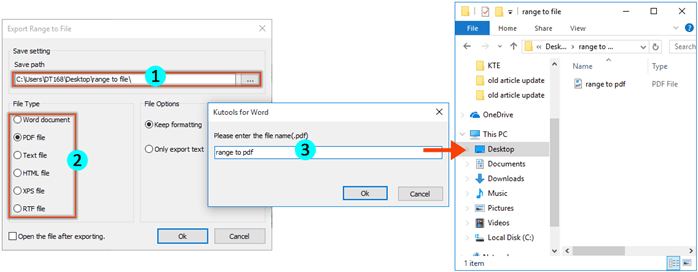
2. Додайте роздільник тисяч:
У документі Word вам може знадобитися застосувати форматування роздільника тисяч до кількох чисел. За допомогою цієї функції ви можете швидко додати роздільник тисячі до всіх чисел у виділеному чи всьому документі лише одним клацанням миші. Дивіться знімок екрана:
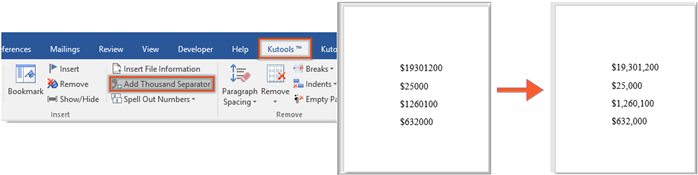
3. Вилучіть роздільники тисяч
З цим Видалити роздільники тисяч утиліта, ви можете видалити всі тисячі роздільників з чисел у вибраному діапазоні або з усього документа відразу.
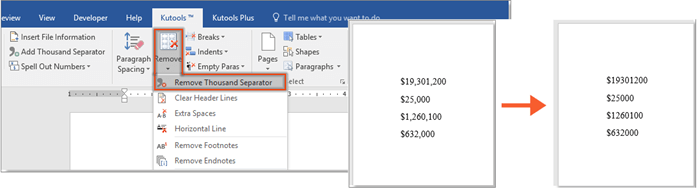
4. Випишіть числа
Ця утиліта може допомогти викласти всі числа у вибраному діапазоні або весь документ англійською чи китайською валютою лише одним клацанням миші.

Випишіть числа китайськими словами:
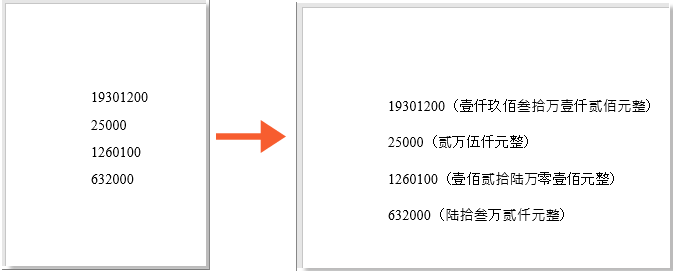
Випишіть числа англійськими словами:
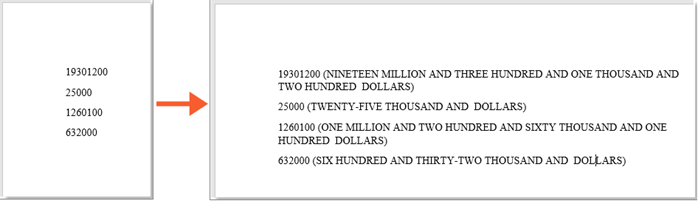
5. Китайська пунктуація
Ця утиліта допоможе вам швидко перетворити всі розділові знаки англійської мови у виділеному чи всьому документі на китайську відразу.

6. Англійська пунктуація
Навпаки, якщо ви хочете перетворити всі китайські розділові знаки в англійські відразу в діапазоні або в усьому документі, застосуйте цю функцію англійської пунктуації, щоб упоратися з цим. Дивіться знімок екрана:
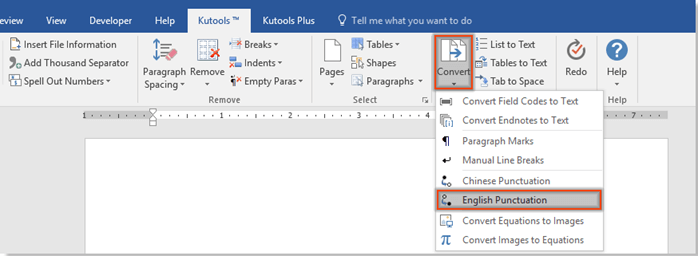
7. Очистіть рядки заголовка
Ця утиліта може допомогти видалити всі горизонтальні рядки в заголовках документів одним клацанням миші. Дивіться знімок екрана:
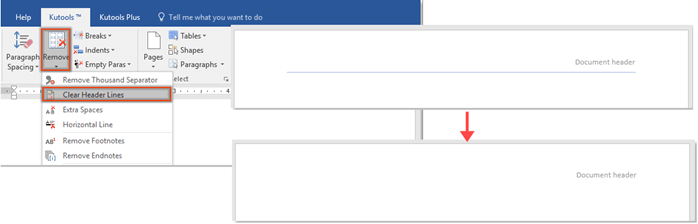
8. Вставте інформацію про файл
За допомогою цієї утиліти ви можете швидко вставити ім’я файлу, шлях до файлу в верхній або нижній колонтитул документа Word, як вам потрібно.
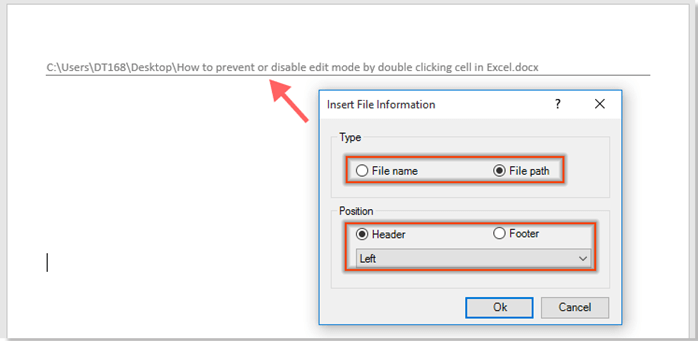
9. Таблиця транспонування
Ця утиліта допоможе вам легко транспонувати рядки та стовпці у вибраній таблиці одним клацанням миші, як показано нижче.
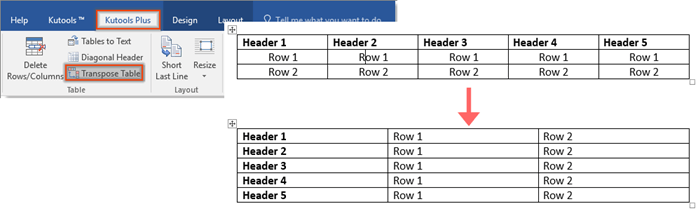
10. Скопіюйте гіперпосилання
За допомогою цієї утиліти ви можете скопіювати всі гіперпосилання або лише адреси гіперпосилань з поточного документа в буфер обміну та вставити їх у будь-яку програму, як вам потрібно.
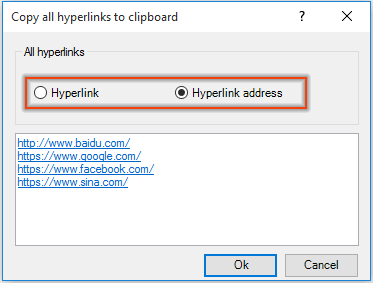
поліпшення
1. Панель закладок:
Підтримка сортування всіх закладок за назвою або розташуванням на панелі закладок.
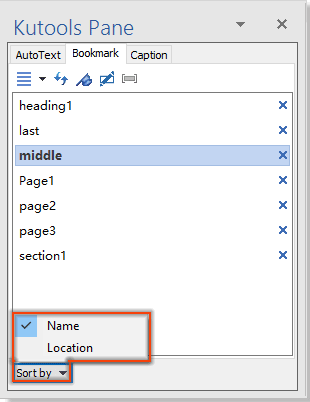
2. Організуйте групу документів:
Підтримка створення нової папки під час переміщення вибраного файлу до нової групи документів.
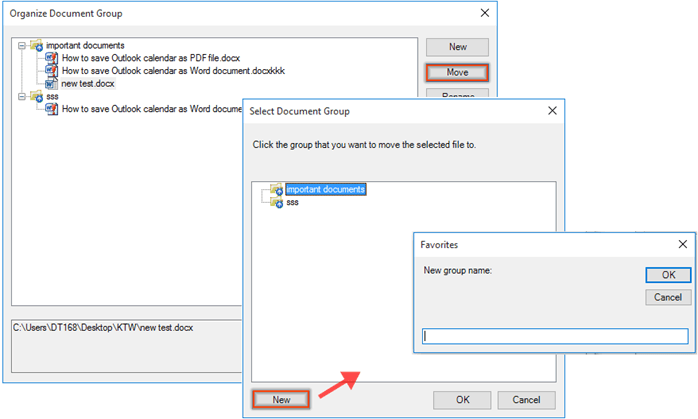
3. Видаліть стовпці порожніх рядків:
Цю функцію видалення порожніх рядків оновлено та перейменовано на Видалити рядки/стовпці. Тепер він підтримує не тільки видалення порожніх рядків і стовпців з таблиць у виділеному чи всьому документі, а й видалення повторюваних рядків і стовпців з таблиць. Дивіться знімок екрана:
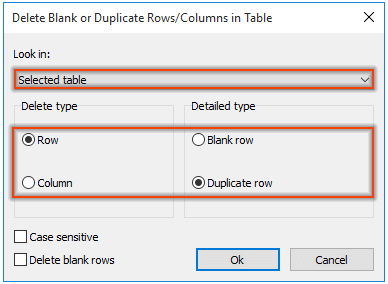
4. Налаштуйте розташування об'єктів на стрічці
Виправлено:
1. Виправлено: функція моментального знімка недійсна, якщо символ & в назві документа.
2. Виправлено: зображення таблиці стискаються під час експорту таблиць у зображення як поточний розмір таблиці за допомогою функції Експортувати таблицю до зображень.
3. Виправлено: прапорці вставлені як режим проектування з функцією Check Box (ActiveX Control).
4. Виправлено: фігури в порожніх абзацах видаляються під час застосування функції Видалити пусті позначки абзацу.
5. Виправлено: розмір зображень не узгоджується під час застосування функції «Змінити розмір зображень із виділенням».
6. Інші незначні помилки.